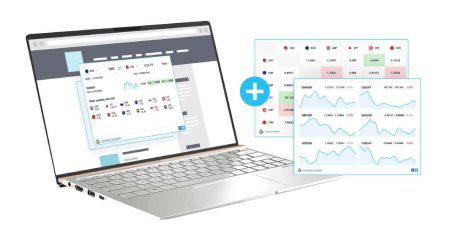Як увійти в XM MT4 WebTrader
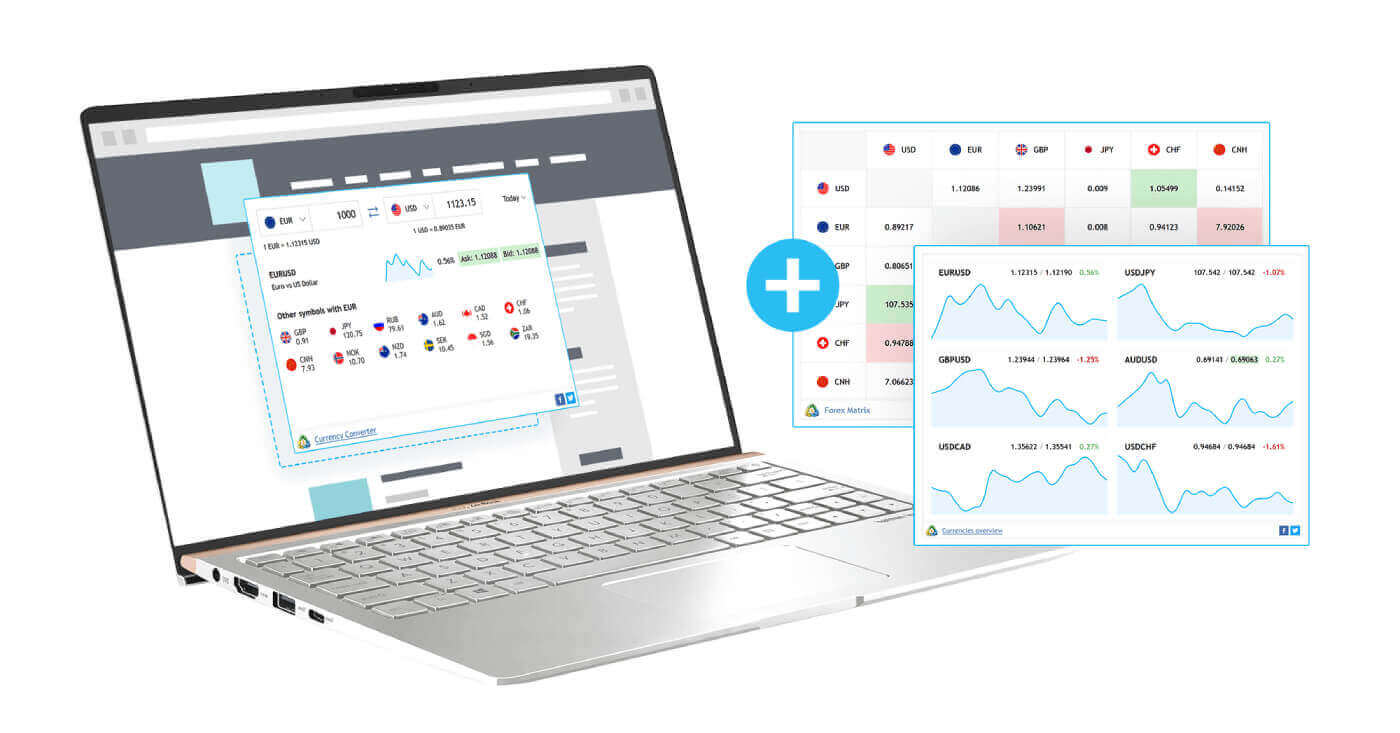
Чому XM MT4 WebTrader краще?
Доступно без завантаження — ПК і macOS.
- Торгівля в один клік
- Вибір періодів на вкладці Історія
- Активні ордери видно на графіку
- Close By і кілька торгових запитів Close By
- Редаговані властивості графічних об'єктів
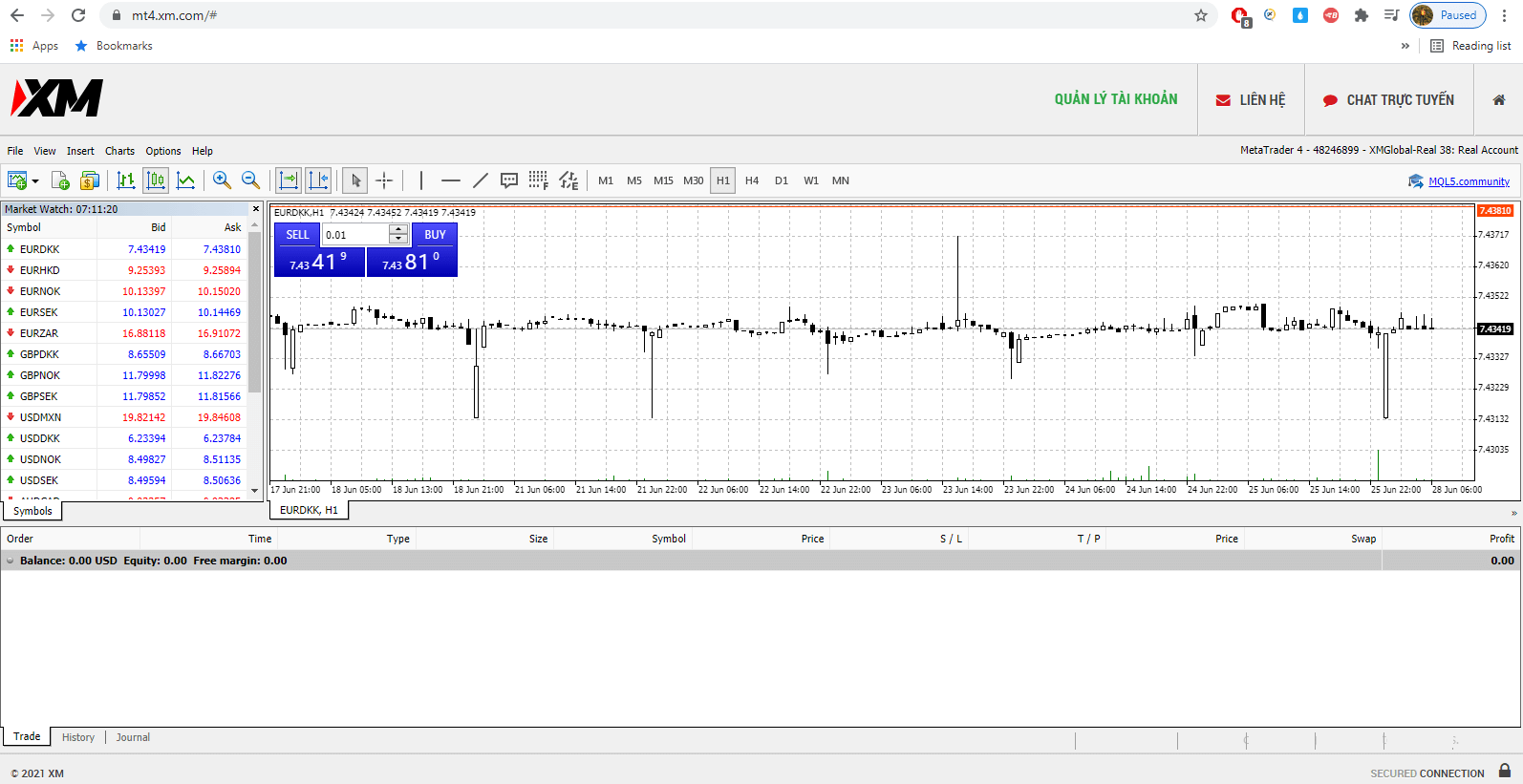
Як отримати доступ до XM MT4 WebTrader
- Отримайте доступ до терміналу, натиснувши тут .
- Введіть дані для входу в реальний або демо-акаунт.
Як почати використовувати XM MT4 WebTrader
Все, що вам потрібно зробити, це ввести логін і пароль клієнта XM, вибрати торговий сервер і натиснути кнопку входу. Після входу та успішного підключення до вибраного сервера ви миттєво отримаєте доступ до свого облікового запису.
Поширені запитання щодо XM MT4
Як я можу знайти назву свого сервера на MT4 (ПК/Mac)?
Клацніть «Файл» — клацніть «Відкрити рахунок», яке відкриє нове вікно, «Торгові сервери» — прокрутіть униз і натисніть знак «+» біля «Додати нового брокера», потім введіть XM і натисніть «Сканувати».Після завершення сканування закрийте це вікно, натиснувши «Скасувати».
Після цього, будь ласка, спробуйте увійти ще раз, натиснувши «Файл» - «Увійти в торговий рахунок», щоб побачити, чи там є ім'я вашого сервера.